1、我们经常会遇到表格里面有多组数据,我们想一次性求出各列的总和,以及所有数据的总和,该怎么做呢?首先,我们应该先打开excel软件,点击“方方格子”选项卡。
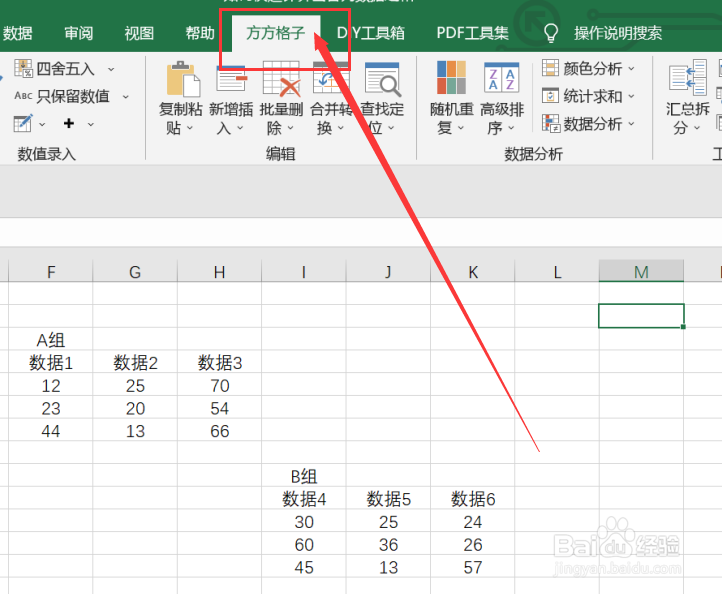
2、点击方方格子选项卡后,我们要选中需要处理的部分,例如这里我们选中的是F2:K13。
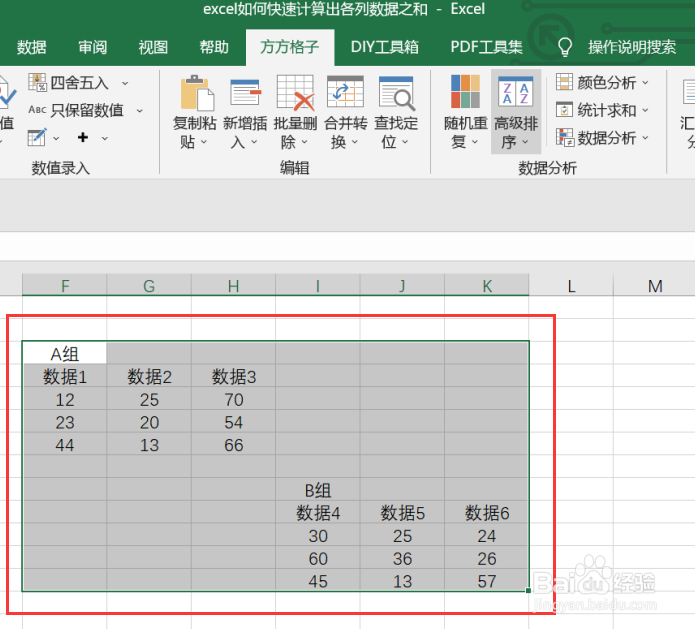
3、在数据分析模块中,点击“统计求和”选项卡,点击后即可进行下一步操作。

4、点击统计求和后,会出现下拉菜单,点击下拉菜单中的“本表各列求和”选项卡,点击后即可进行下一步操作。

5、点击后会出现对话框,我们需要对选中区域先进行核实,然后在勾选我们需要存放的地方,例如这里我们选的是“在首行插入”。

6、如图所示,点击确定后,就可以获得我们所需要的结果了。
